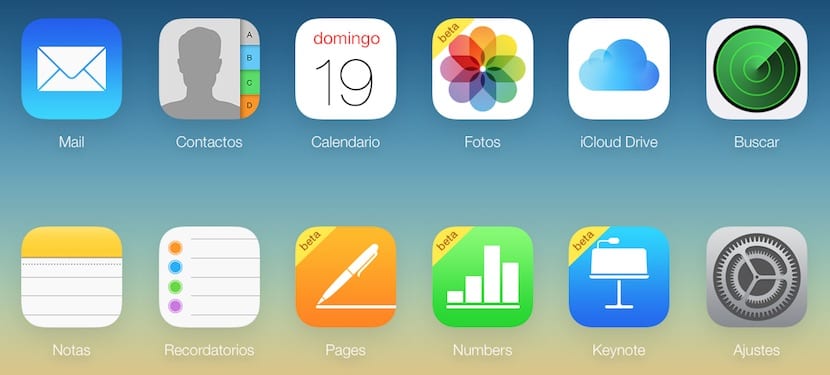
Cu siguranță v-ați gândit la asta de mai multe ori: dacă contactele mele sunt șterse de pe dispozitivul meu, acestea vor fi șterse automat de pe iCloud, deoarece modificările sunt sincronizate imediat, cum le-aș putea recupera? Această întrebare până ieri a avut un răspuns dificil și, de multe ori, a trecut (în cele mai bune cazuri) printr-o restaurare a dispozitivului dvs. pentru a recupera o copie de rezervă. Dar acum Apple a adăugat o nouă funcționalitate la iCloud.com care vă permite recuperați toate fișierele șterse de pe unitatea iCloud, contacte, calendare și mementouri. Vă oferim detaliile de mai jos.
Pentru a recupera aceste date trebuie să accesați web-ul iCloud.com și identificați-vă cu datele de acces. Dacă aveți activată verificarea în doi pași, vă va cere chiar să introduceți codul trimis dispozitivului dvs. de încredere. Odată ajuns înăuntru, faceți clic pe Setări, pictograma din dreapta jos și derulați până în partea de jos a paginii. În stânga veți găsi opțiunile pe care le căutăm.
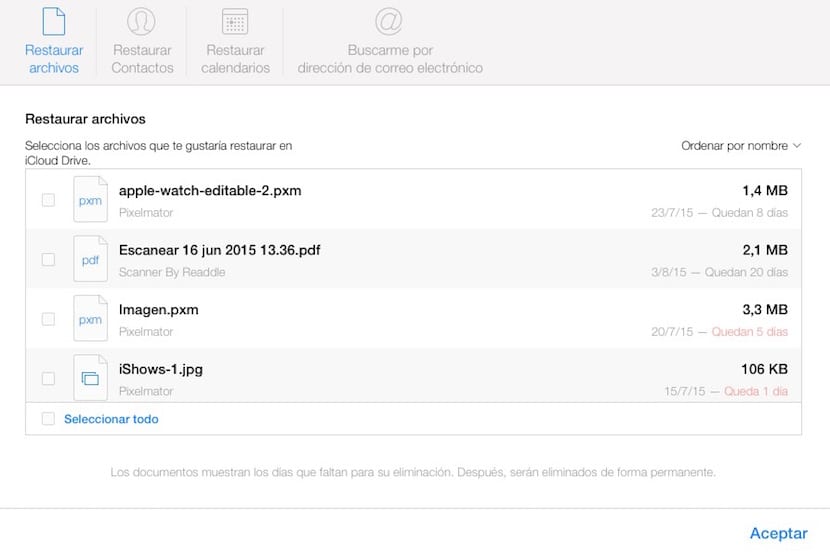
Restaurați fișierele
Apare o listă de fișiere șterse din iCloud Drive. Le puteți sorta după nume sau dată, dacă preferați. Faceți clic pe cel pe care doriți să îl restaurați și va reveni automat la folderul iCloud Drive. Fișierele sunt stocate numai timp de 30 de zile, după care vor fi eliminați definitiv.
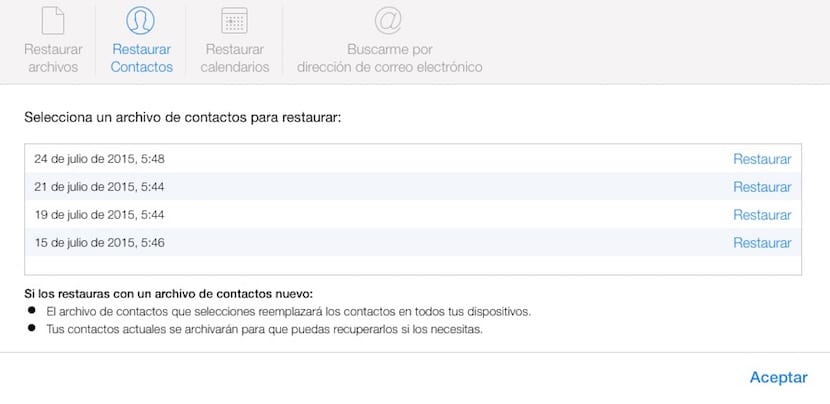
Restabiliți Contacte
Contacte Nu pot fi restaurate unul câte unul, ci în bloc. Veți găsi copiile de rezervă stocate (nu știu ce model urmează) și făcând clic pe butonul de restaurare, acele contacte le vor înlocui pe cele de pe toate dispozitivele cu același cont iCloud. Desigur, cele pe care le aveți în prezent înainte de a le înlocui vor fi arhivate în această copie de rezervă în cazul în care doriți să le recuperați.
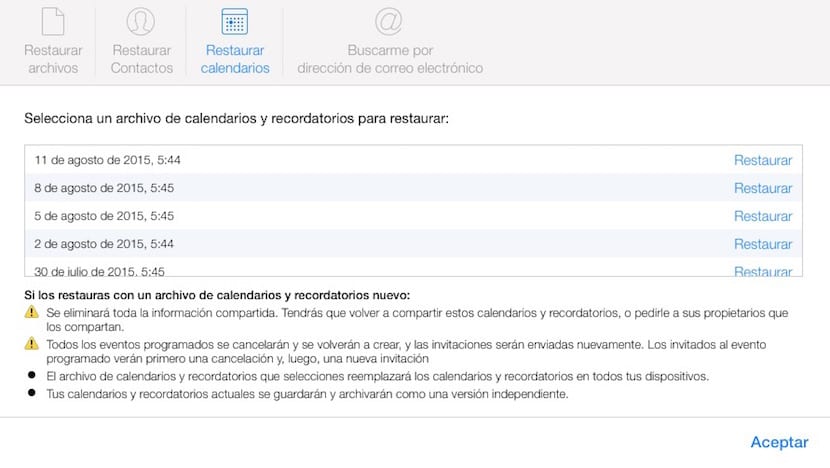
Restabiliți calendarele și mementourile
Calendarele și mementourile funcționează în mod similar, restaurarea în bloc și salvarea celor curente, astfel încât să le puteți recupera dacă aveți nevoie de ea.

Din greșeală am șters un dosar de memento, acesta nu apare în restaurare, unde altundeva poate fi? Am avut informații importante pentru mine, trebuie să le recuperez și nu le găsesc, cum o fac?
Trebuie să fie acolo, este singurul loc în care ajung când ștergi ceva de pe dispozitiv.